Stüdyoda işleri izleme ve analiz etme
eğitim ve deneme için işlerinizi izlemek, düzenlemek ve izlemek için Azure Machine Learning stüdyosu kullanabilirsiniz. ML iş geçmişiniz, açıklanabilir ve tekrarlanabilir bir ML geliştirme sürecinin önemli bir parçasıdır.
Bu makalede aşağıdaki görevlerin nasıl gerçekleştir olduğu gösterilmektedir:
- İş görünen adı ekleyin.
- Özel görünüm oluşturma.
- İş açıklaması ekleyin.
- İşleri etiketleyin ve bulun.
- İş geçmişinizde arama çalıştırın.
- İşleri iptal etme veya başarısız etme.
- E-posta bildirimiyle iş durumunu izleyin.
- İş kaynaklarınızı izleme (önizleme)
İpucu
- Azure Machine Learning SDK v1 veya CLI v1 kullanma hakkında bilgi arıyorsanız bkz. İşleri izleme, izleme ve analiz etme (v1).
- CLI veya SDK v2'den eğitim işlerini izleme hakkında bilgi arıyorsanız bkz. MLflow ve CLI v2 ile denemeleri izleme.
- Azure Machine Learning hizmetini ve ilişkili Azure hizmetlerini izleme hakkında bilgi arıyorsanız bkz. Azure Machine Learning'i izleme.
Çevrimiçi uç noktalara dağıtılan izleme modelleri hakkında bilgi arıyorsanız bkz. Çevrimiçi uç noktaları izleme.
Önkoşullar
Aşağıdaki öğelere ihtiyacınız olacaktır:
- Azure Machine Learning'i kullanmak için bir Azure aboneliğiniz olmalıdır. Azure aboneliğiniz yoksa başlamadan önce ücretsiz bir hesap oluşturun. Azure Machine Learning'in ücretsiz veya ücretli sürümünü deneyin.
- Azure Machine Learning çalışma alanınız olmalıdır. CLI'yı (v2) yükleme, ayarlama ve kullanma bölümünde bir çalışma alanı oluşturulur.
İş görünen adı
İş görünen adı, işiniz için sağlayabileceğiniz isteğe bağlı ve özelleştirilebilir bir addır. İş görünen adını düzenlemek için:
İşler listesine gidin.
Düzenlenecek işi seçin.
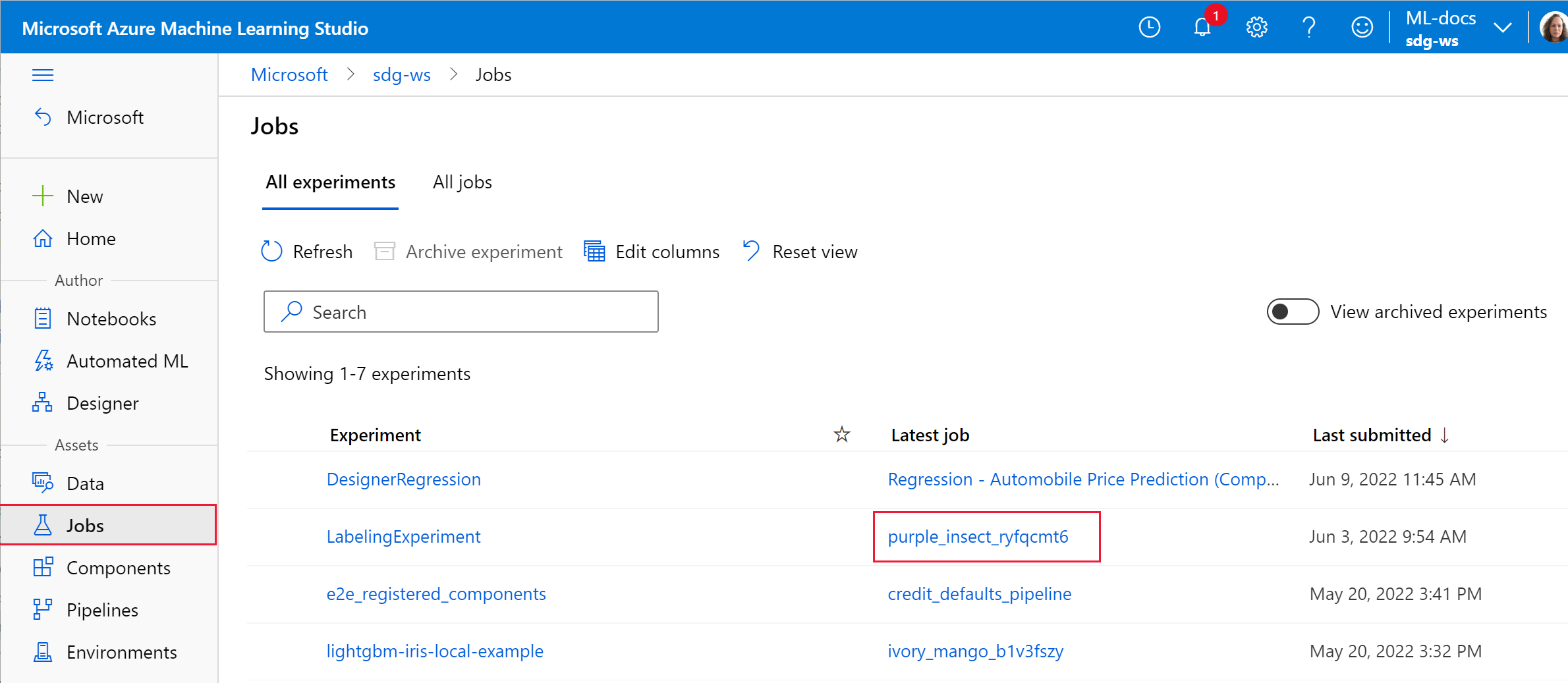
İşin görünen adını düzenlemek için Düzenle düğmesini seçin.
Özel Görünüm
stüdyodaki işlerinizi görüntülemek için:
İşler sekmesine gidin.
Denemedeki tüm işleri görüntülemek için Tüm denemeler'i seçin veya Çalışma Alanında gönderilen tüm işleri görüntülemek için Tüm işler'i seçin.
Tüm işlerin sayfasında, işlerinizi daha iyi düzenlemek ve kapsamına almak için iş listesini etiketlere, denemelere, işlem hedefine ve daha fazlasına göre filtreleyebilirsiniz.
Karşılaştıracak işleri seçerek, grafik ekleyerek veya filtre uygulayarak sayfada özelleştirmeler yapın. Bu değişiklikler, çalışmanıza kolayca dönebilmeniz için Özel Görünüm olarak kaydedilebilir. Çalışma alanı izinleri olan kullanıcılar özel görünümü düzenleyebilir veya görüntüleyebilir. Ayrıca Görünümü paylaş'ı seçerek gelişmiş işbirliği için özel görünümü ekip üyeleriyle paylaşın.
İş günlüklerini görüntülemek için belirli bir işi seçin ve Çıkışlar + günlükler sekmesinde işinizin tanılama ve hata günlüklerini bulabilirsiniz.
İş açıklaması
İşle ilgili daha fazla bağlam ve bilgi sağlamak için işe iş açıklaması eklenebilir. Ayrıca iş listesinden bu açıklamaları arayabilir ve iş açıklamasını iş listesine sütun olarak ekleyebilirsiniz.
İşinizin İş Ayrıntıları sayfasına gidin ve işinize açıklama eklemek, düzenlemek veya silmek için düzenle veya kalem simgesini seçin. Değişiklikleri iş listesinde kalıcı hale getirmek için, değişiklikleri mevcut Özel Görünümünüzde veya yeni bir Özel Görünümde kaydedin. Markdown biçimi, aşağıda gösterildiği gibi görüntülerin eklenip derin bağlantılara bağlanmasına olanak tanıyan iş açıklamaları için desteklenir.
İşleri etiketleme ve bulma
Azure Machine Learning'de, önemli bilgiler için işlerinizi düzenlemenize ve sorgulamanıza yardımcı olması için özellikleri ve etiketleri kullanabilirsiniz.
Etiketleri düzenleme
stüdyodan iş etiketleri ekleyebilir, düzenleyebilir veya silebilirsiniz. İşinizin İş Ayrıntıları sayfasına gidin ve işleriniz için etiket eklemek, düzenlemek veya silmek için düzenleme veya kalem simgesini seçin. Bu etiketleri iş listesi sayfasından da arayabilir ve filtreleyebilirsiniz.
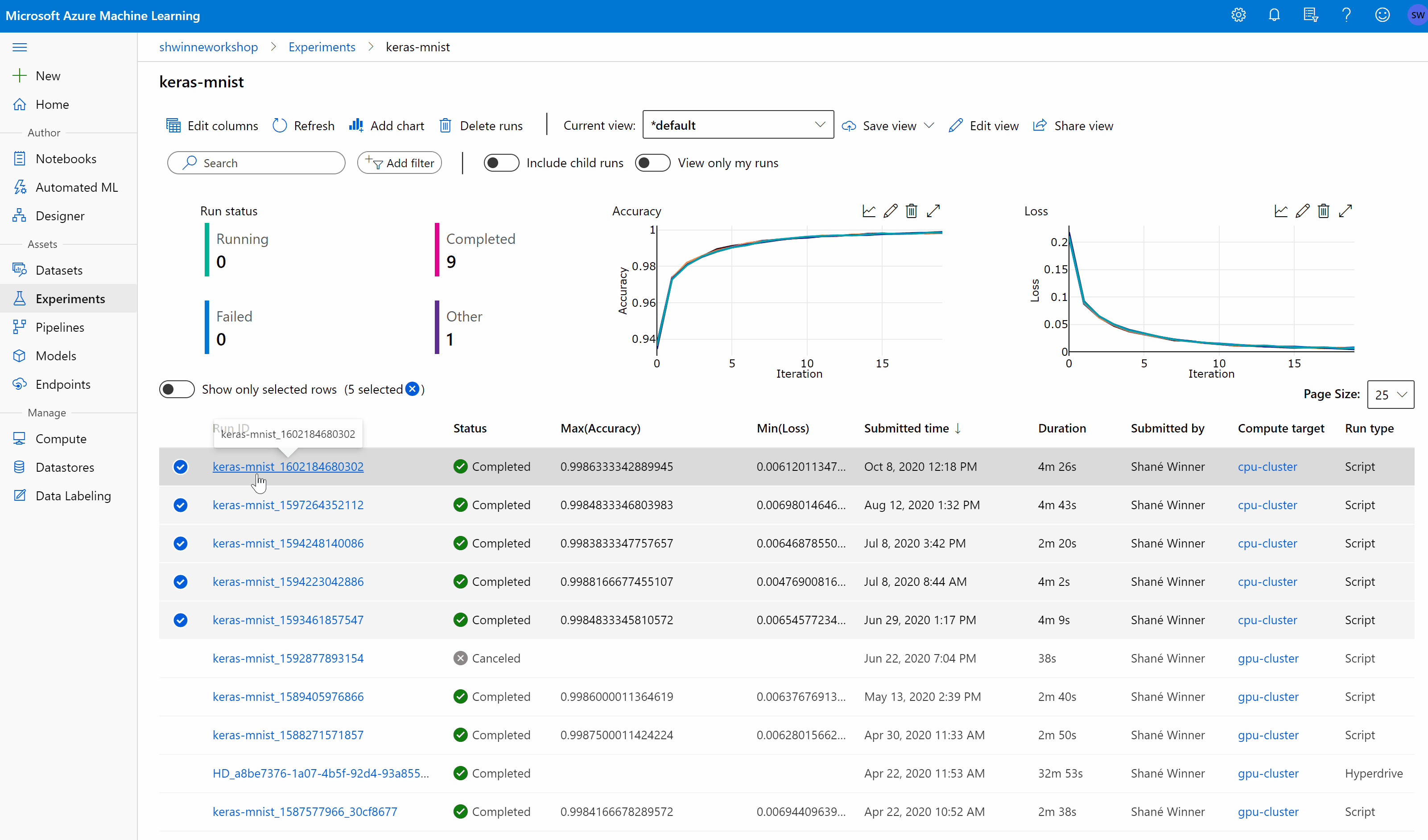
Sorgu özellikleri ve etiketleri
Belirli özellikler ve etiketlerle eşleşen işlerin listesini döndürmek için deneme içindeki işleri sorgulayabilirsiniz.
Belirli işleri aramak için Tüm işler listesine gidin. Buradan iki seçeneğiniz vardır:
İşlerinizi işlere atanan etikete göre filtrelemek için Filtre ekle düğmesini kullanın ve etiketlere göre filtrele'yi seçin.
VEYAİş durumu, açıklamalar, deneme adları ve gönderen adı gibi iş meta verilerinde arama yaparak işleri hızla bulmak için arama çubuğunu kullanın.
İşleri iptal etme veya başarısız etme
Bir hata fark ederseniz veya işinizin bitmek çok uzun sürüyorsa, işi iptal edebilirsiniz.
Aşağıdaki adımları kullanarak stüdyodaki bir işi iptal etmek için:
İşler veya İşlem Hatları bölümünde çalışan işlem hattına gidin.
İptal etmek istediğiniz işlem hattı iş numarasını seçin.
Araç çubuğunda İptal'i seçin.
E-posta bildirimiyle iş durumunu izleme
Azure portal sol gezinti çubuğunda İzleyici sekmesini seçin.
Tanılama ayarları'nı ve ardından + Tanılama ayarı ekle'yi seçin.
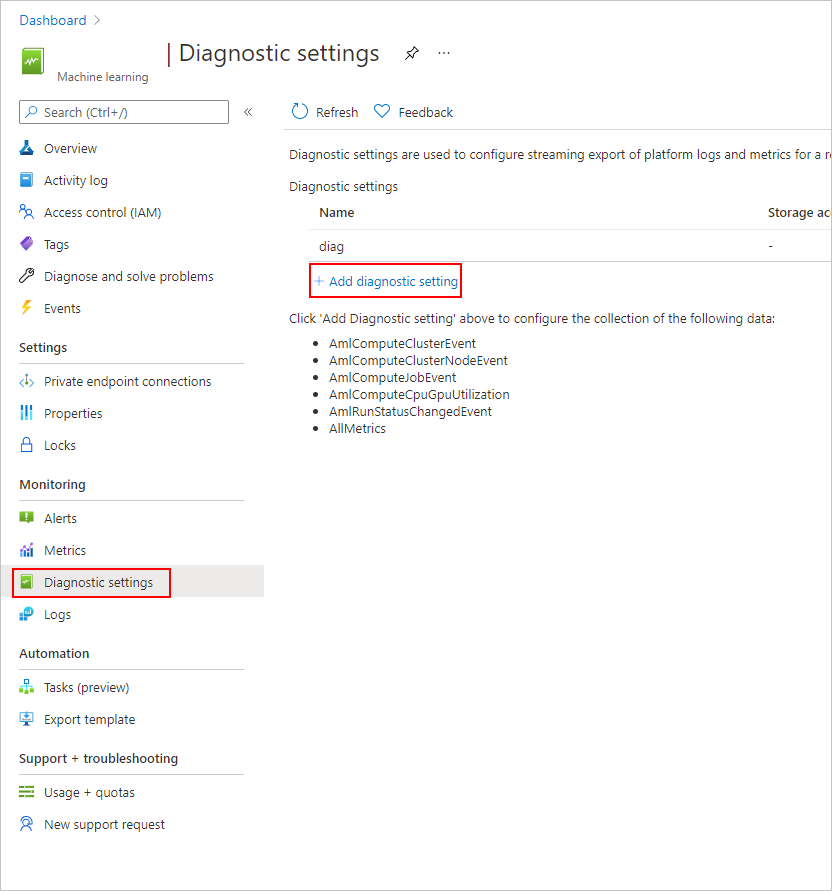
Tanılama Ayarı'nda,
- Kategori ayrıntıları altında AmlRunStatusChangedEvent öğesini seçin.
- Hedef ayrıntılarındaLog Analytics'e Gönder çalışma alanını seçin ve Abonelik ve Log Analytics çalışma alanını belirtin.
Not
Azure Log Analytics Çalışma Alanı, Azure Machine Learning hizmeti Çalışma Alanı'na göre farklı bir Azure Kaynağı türüdür. Bu listede seçenek yoksa Log Analytics Çalışma Alanı oluşturabilirsiniz.
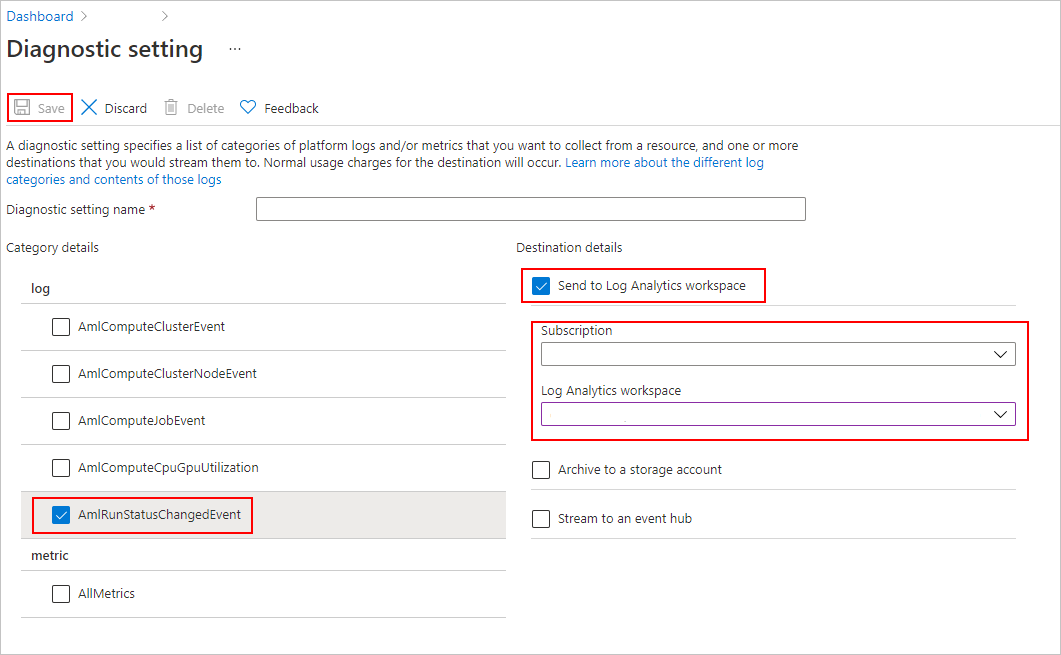
Günlükler sekmesinde Yeni uyarı kuralı ekleyin.
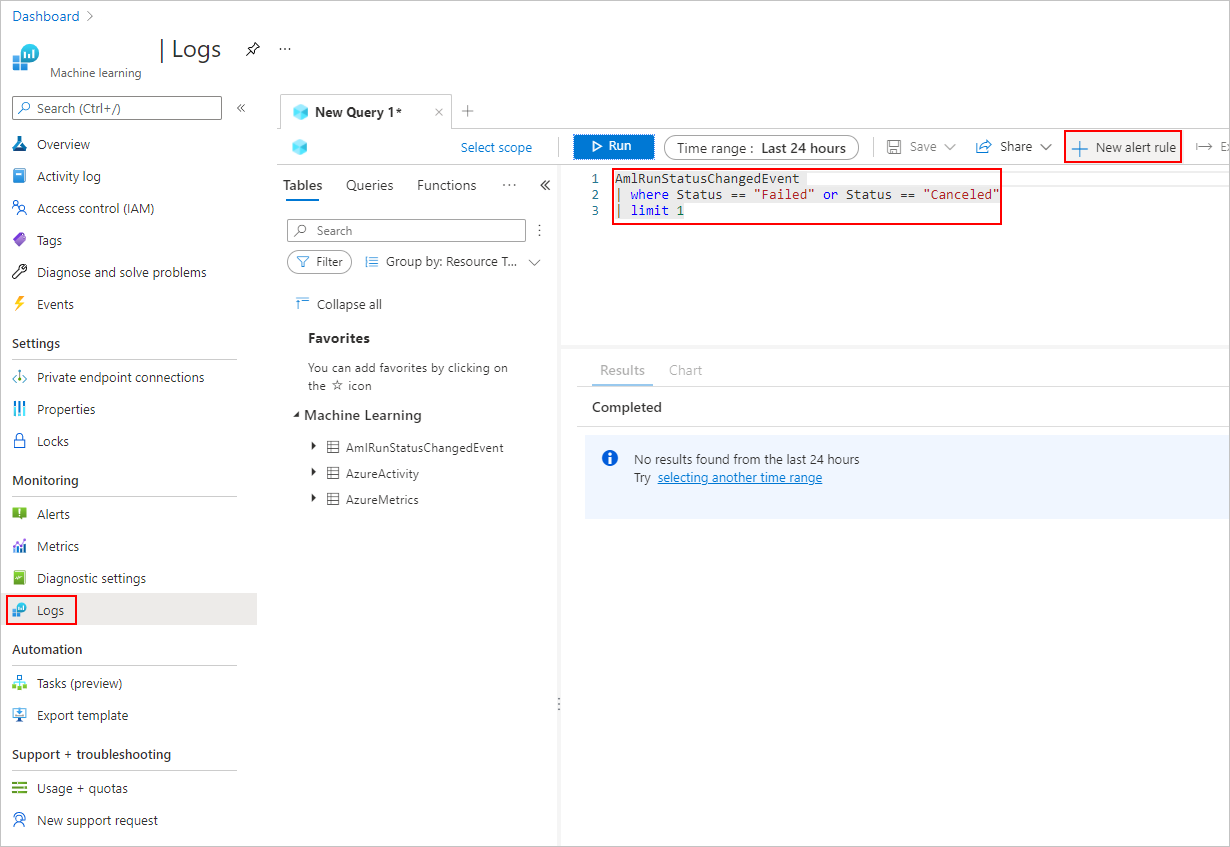
Azure İzleyici'yi kullanarak günlük uyarılarını oluşturma ve yönetme hakkında bilgi edinin.
Sonraki adımlar
- Denemelerinizin ölçümlerini günlüğe kaydetmeyi öğrenmek için bkz. Eğitim işleri sırasında ölçümleri günlüğe kaydetme.
- Azure Machine Learning'den kaynakları ve günlükleri izlemeyi öğrenmek için bkz. Azure Machine Learning'i izleme.
Geri Bildirim
Çok yakında: 2024 boyunca, içerik için geri bildirim mekanizması olarak GitHub Sorunları’nı kullanımdan kaldıracak ve yeni bir geri bildirim sistemiyle değiştireceğiz. Daha fazla bilgi için bkz. https://aka.ms/ContentUserFeedback.
Gönderin ve geri bildirimi görüntüleyin